在開始之前要嚴正提醒的
iCloud的自動備份功能必需要連結Wifi的環境下才會作動
回復資料時則無此困擾...只要有網路...不管Wifi還是3G都可以
(不過建議還是wifi比較好...3G實在太慢了)

當你第一次啟動iphone時...iOS就會問你的Apple ID
與設定是否要使用 iCloud 相信大多數人都看過
在此輸入你的 ID 與 同意使用 icloud就可以了
這部份咱們就跳過不看
至於已經開通完成的...來吧
設定 > iCloud
此時你會看到...被要求登入 Apple ID
您可以看到此畫面
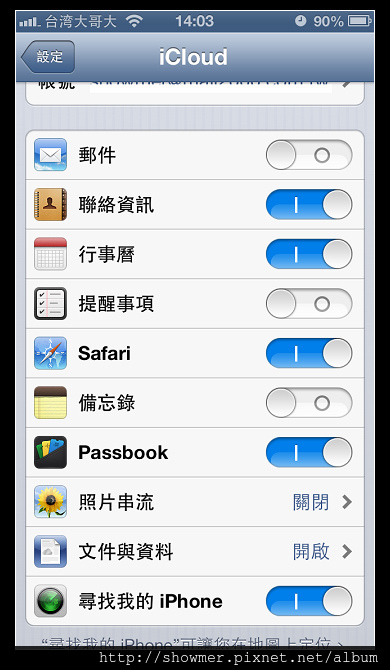
在此頁面你可以選擇你要備份哪些資料到 iCloud 上
往下拉~~~進入 "儲存與備份"

在此可以看到 "iCloud備份" 請啟動它
啟動後會如說明所言
當你在Wifi環境下...連接電源線(不一定要電腦)...進入LockScreen後
就會自動進行備份的動作
如果您心急想快點備份...請點 "立即備份"
此功能只需要一個條件...那就是Wifi

當你需要還原資料時...iCloud會麻煩一點
您須要 設定>一般>重置>清除所有內容和設定>重開機
在重新啟動的過程中...
會再詢問一次您的 apple ID
再來啟動 iCloud
選擇從 iCloud 恢復資料便可
恢復的速度取決於網路的速度...耐心等待一定可以完成^^
最後還有一個大絕可以使用...就是 itools
教學請見 近乎萬能的iOS電腦端管理工具--「iTools」
您也許會有興趣
請加入傻瓜狐狸的粉絲團追蹤更多的訊息(同時請您參考如何確實的看到所有粉絲團的更新 )
原文發表於傻瓜狐狸的雜碎物品



 留言列表
留言列表